Selfishnet هو من أفضل برامج التحكم في سرعة الإنترنت، فمن خلال هذا المقال سوف نوضح لكم طريقة تحميل برنامج Selfishnet وكيفية استخدامه وطريقة التحكم بشبكة الـ Wi-Fi وكذلك تحديد السرعة المرادة للمتصلين، كما يتميز هذا البرنامج بالعديد من المزايا الرائعة سوف نتحدث عنها في الفقرات القادمة، فتتمكن من خلال برنامج Selfishnet أن تقوم بإجراء تحديد وتوقف وسرعة وحظر أي مستخدم متصل بالجهاز الخاص بك.
شرح برنامج Selfishnet
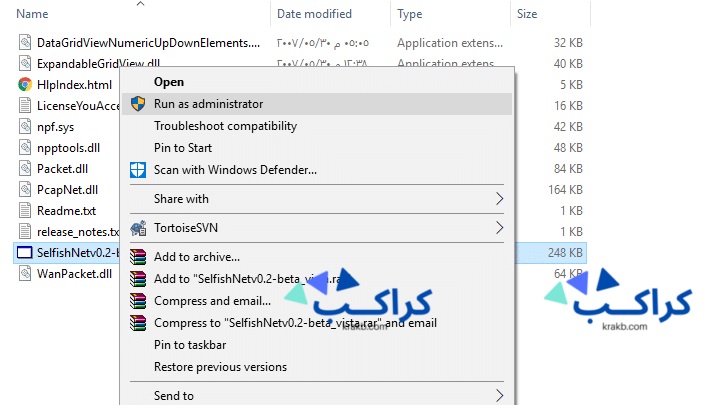
سوف نشرح لكم كيفية استخدام selfishnet، لذا كل ما عليك أن تقوم بإتباع الخطوات التالية:
اولًا: قم بفتح selfishnet كأدمن بعد أن تقوم بفك النقر عنه، ثم قم بالضغط بزر الماوس الأيمن على الأيقونة ثم اختار Run as administrator
ثانيًا: بعد أن تقوم بفتح البرنامج سوف يطلب منك اختيار الشبكة المطلوب التحكم فيها وتحديد سرعة النت الخاصة به أو التحميل.
شاهد أيضًا: شرح برنامج eagleget وحل مشكلة eagleget عدم ظهور ايقونة التحميل علي الفيديو
تعلم برنامج selfish net
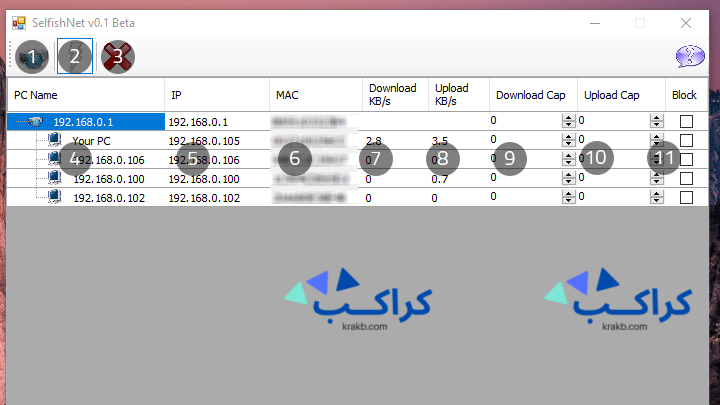
حتى تتمكن من تعلم ومعرفة واجهة selfishnet كاملة، تم تقسيمها إلى حقول و أرقام، ومن خلال الصورة الموضحة سوف تجد شرح كل رقم بها أسفل الصورة.
رقم ١ يظهر أمامك أي أجهزة متصلة بالراوتر.
ورقم ٢ هو زر تأكيد الأوامر فعلى سبيل المثال لو حددت أقصى سرعة للتحميل أو الرفع لمستخدم معين لن يتم الموافقة على هذا الأمر، إلا إذا قمت بالنقر على هذا الزر.
رقم ٣ يتم استخدامه لمسح الأمر أو توقفه بمعنى التحقق أو الرجوع عنه.
ورقم ٤ قائمة بأسماء المتصلين بالشبكة مع ملاحظة بأن الجهاز الخاص بك لا يوجد باسمه بل بهذا الاسم Your PC .
رقم ٥ وهي خاصية ضرورية للغاية لأنها تقدم عناوين الأجهزة المتصلة Ip Addresses .
ورقم ٦ وذلك يكون عنوان الجهاز ويعرفه من على دارية بشبكات الإنترنت جيداً، إنه الـ Mac Address.
رقم ٧ هي سرعة التحميل الخاصة بكل مستخدم Download Speed .
ورقم ٨ هي سرعة الرفع التي يقوم باستهلاكها كل مشترك Upload Speed .
رقم ٩ التعديل بشكل يدوي عن طريق صاحب الجهاز بأقصى سرعة للتحميل الخاصة بكل مشترك، أي تقسيم سرعة الإنترنت على المتصلين.
ورقم ١٠ التعديل بشكل يدوي من خلالك على أكبر سرعة للرفع لكل مشترك بشبكة الإنترنت.
رقم ١١ فصل الإنترنت عن أي متصل تريد توقف استخدامه للنت من خلال وضع مؤشر صح في الخانة المربعة.
شرح تثبيت تشغيل برنامج selfishnet
سوف نشرح لكم طريقة تثبيت برنامج Selfishnet ، لذا فقط كل ما يجب فعله هو اتباع بعض الخطوات البسيطة وهي كالتالي:
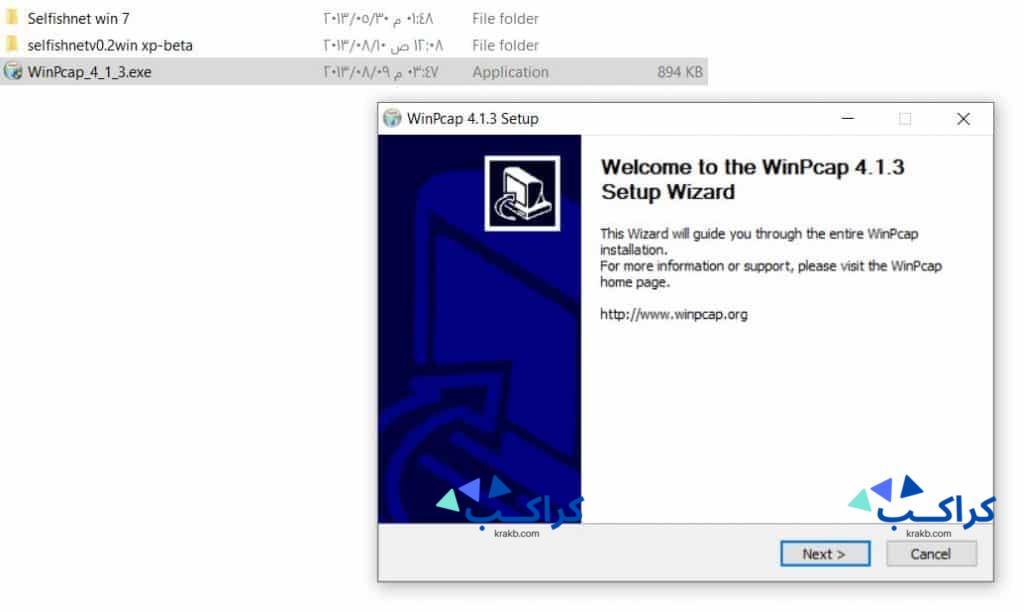
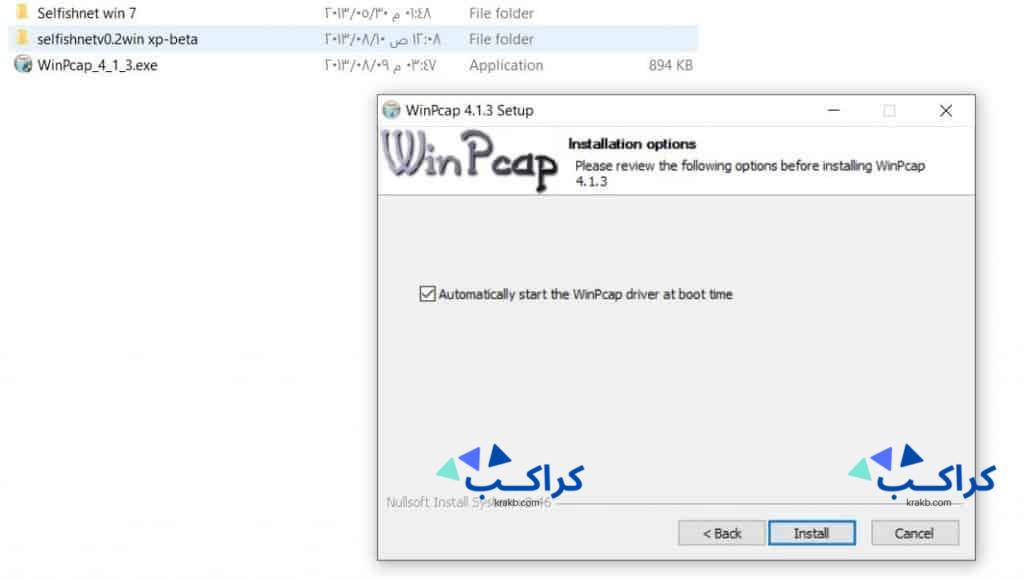
أولًا: سوف تقوم بتحميل البرنامج مثل أي برنامج آخر.
ثانيًا: سوف تقوم بفك النقر عن البرنامج باستخدام برنامج WinRAR أو أي برنامج لفك الضغط.
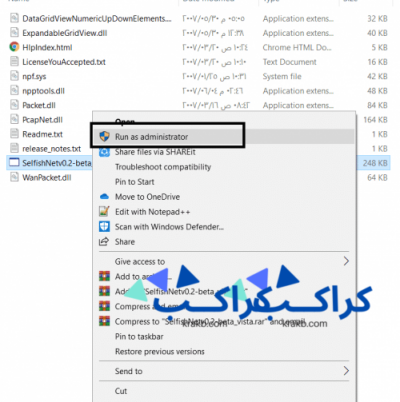
ثالثًا: بعد أن تقوم بفك الضغط سوف تجد برنامج WinPcap قم بتثبيته على الكمبيوتر، وهى النقر على NEXT ثم NEXT ثم Finish .
ملحوظة: إذا كان الويندوز بالجهاز XP أو فيستا قم بالدخول على الملف المسمى بـ selfishnetv0.2win xp-beta.
أما إذا كان الويندوز الخاص بك هو ويندوز 7 أو 8 أو ويندوز 10 قم بالدخول على المجلد المسمى بـ Selfishnet win 7
بعد الدخول على المجلد المناسب لك قم بتشغيل البرنامج الذي سوف تجده وهو SelfishNetv0.2 .
ومن هنا لن تقوم بالتشغيل بالطريقة التقليدية بل سوف تقوم بالنقر على الملف ثم قم باختيار Run As Administrator
وأخيرًا سوف يعمل معك البرنامج بشكل ناجح.
الصورة الموضحة بالأسفل هي الواجهة الرئيسية للبرنامج، عندما تقوم بفتحه سوف يطلب منك تحديد كارت الشبكة الذي ترغب البحث عنه.
بعدها سوف يظهر أمامك كارت واحد وهو الكارت الذي يعمل سواء كان الـ Wi-Fi، ثم قم بالنقر على OK.
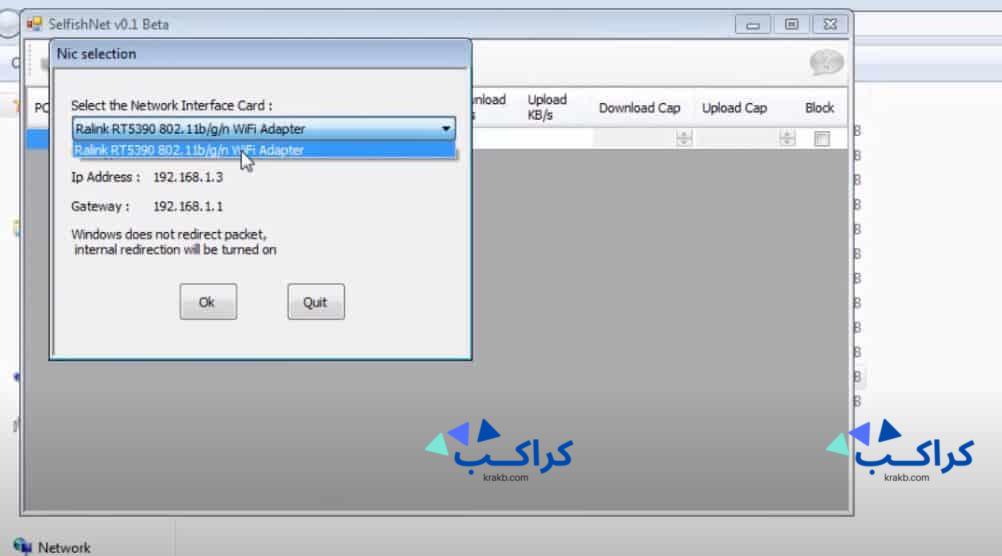
ومن هنا قم بالنقر على أيقونة الكاميرا المتواجدة بأعلى البرنامج حتى تبدأ في فحص والتعرف على الأشخاص المتصلين بالإنترنت.
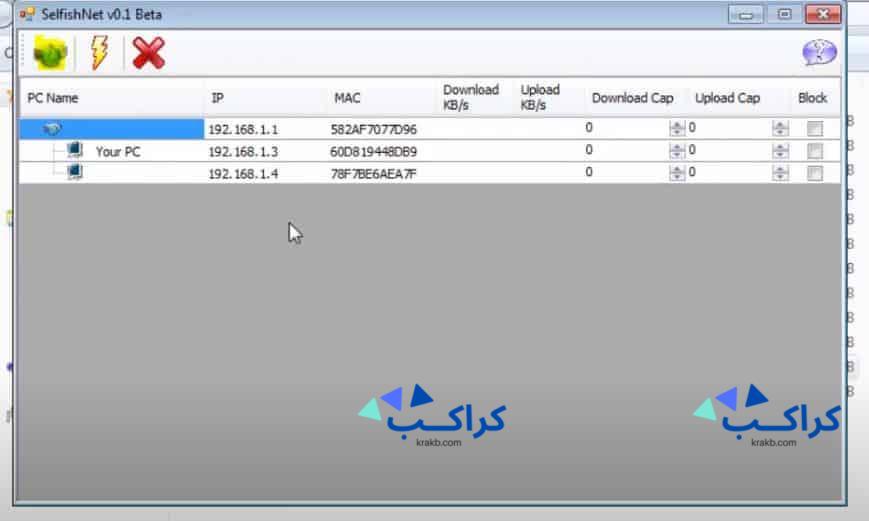
وحتى نقوم بتحديد سرعة الانترنت للمستخدمين قم بالنقر على الايقونة الصفراء، وبعدها قم بالاختيار على أي جهاز من القائمة.
ومن خلال خيار الـ Download Cap قم بتحديد سرعة التنزيل لهذا الجهاز بالكيلو بايت.
أما من خلال خيار Upload Cap تستطيع تحديد سرعة الرفع للمتصل وبالكيلو بايت كذلك.
وفي حالة كنت ترغب فصل الاتصال عن هذا الجهاز تستطيع وضع علامة على خيار Block المتواجد امامك في الصورة.
أما في حالة كنت تريد قطع البرنامج وتوقفه عن التشغيل، قم بالنقر على أيقونة X المتواجدة بالأعلى.
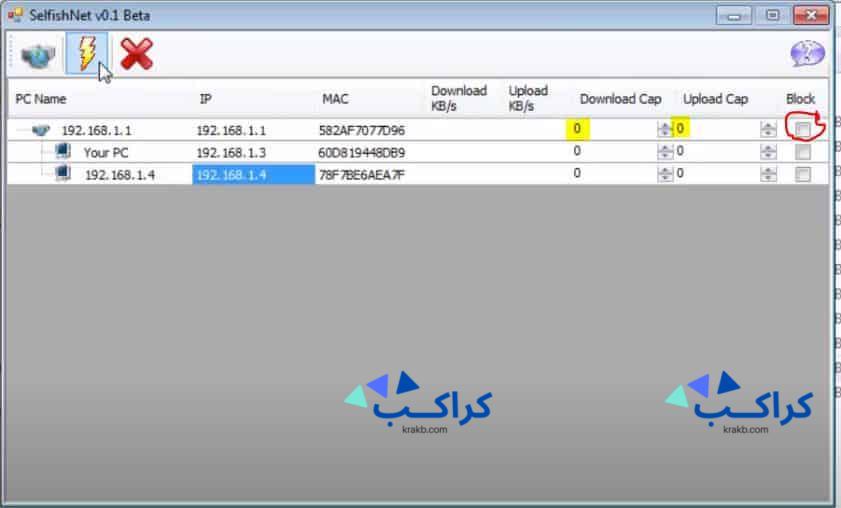
قد يُهمك أيضا : شرح برنامج الرسام ويندوز 7 وطريقة استخدامه للتعديل على الصور
كيفية التعامل مع أي شخص يستخدم برنامج Selfishnet على الشبكة
إذا كان هناك أى شخص يقوم باستخدام برنامج Selfishnet أو برنامج netcut على الشبكة الخاصة بك وترغب منعه من استخدام البرنامج، لا تتواجد هناك طرق لعدم الاستخدام.
الطريقة الوحيدة حتى تبتعد عن حظر برنامج Selfishnet هي تغيير ip جهاز الكمبيوتر أو الهاتف الخاص بك فإذا كان كمبيوتر وترغب تغيير IP تستطيع ذلك عن طريق:
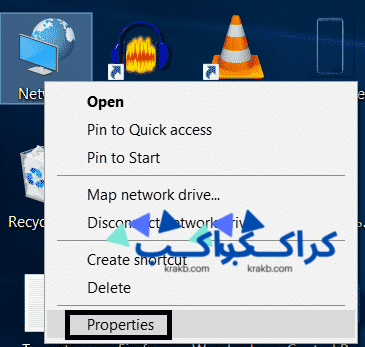
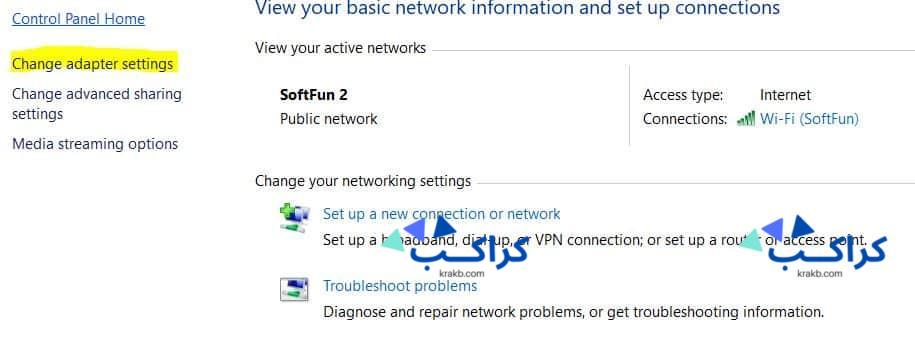
أولًا: النقر بالماوس على Network المتواجدة على سطح المكتب واختار منها properties
ثم من الجهة اليمنى قم باختيار Change Adapter Settings
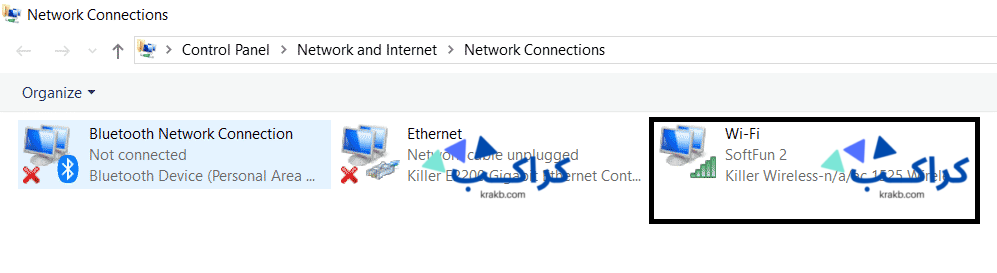
ستجد كارت LAN أو الواي فاي المُفعل في جهازك أى كل ما عليك فعله هو الضغط كلكين شمال على الكارت الذي لا يوجد عليه علامة X بالأحمر
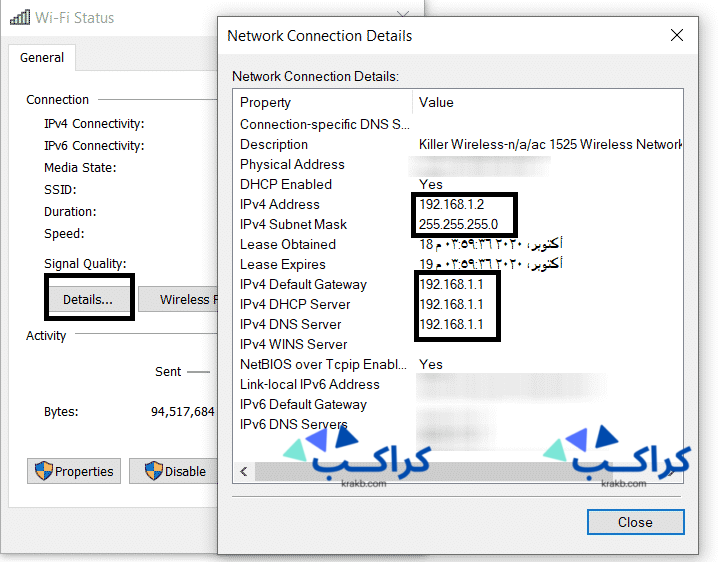
ثم قم بالنقر على Details وبعدها سوف تظهر أمامك جميع ip المستخدمة في حاسوبك قم بتدوينها في شيت أو في NotePad .
ثانيًا: قم بالخروج من القائمة الموجود بها والعودة لكارت النت الذي تم التعرف عليه لـ ip.
ثم قم بالنقر على الماوس، وقم بالضغط من الجانب الأيمن واختار properties.
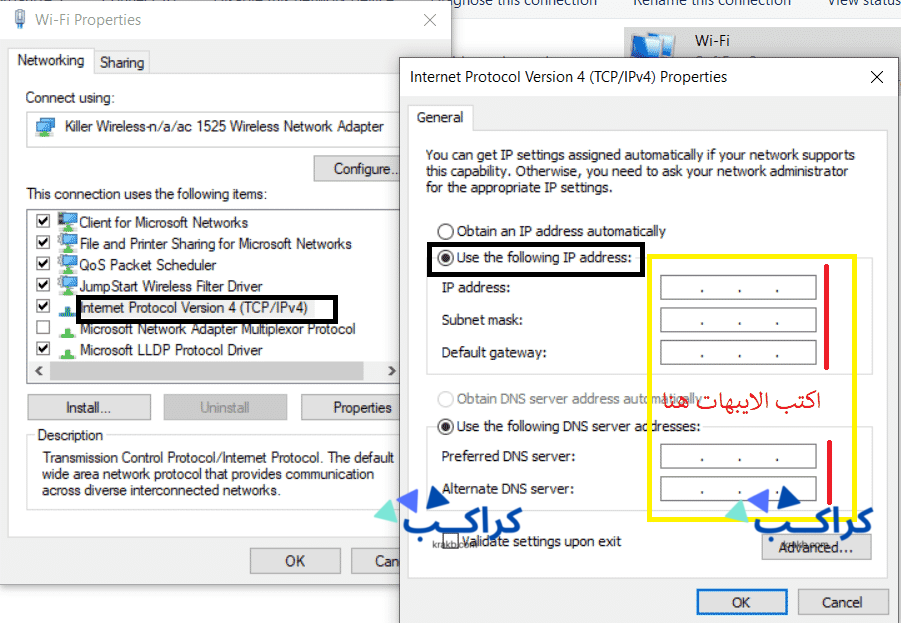
من خلال القائمة التي سوف تظهر لك قم بالنقر على Internet Protocol Version 4.
ثم قم باختيار Use the following ip address .
وبعدها قم بكتابة جميع الـ ip التي قمت بحفظها في الشيت كما هي بدون تعديل وفي وغالبًا تكون كالتالي:
192.168.1.2
255.255.255.0
192.168.1.1
8.8.8.8
8.8.4.4
وكلما يتم فصل النت عنك باستخدام selfishnet قم بتغيير الـ IP الأول بدلًا 192.168.1.2 قم بكتابته كالتالي 192.168.1.3.
تعرف على: شرح معرفة امكانيات جهاز الكمبيوتر الخطوات بالتفصيل والصور
مميزات برنامج Selfishnet
- تحميل selfishnet ويندوز 7 64 بت.
- برنامج Selfishnet بلينك مباشر من البرامج التي تتوافق مع كافة النسخ الويندوز، فيتم تنزيله بطريقة سهلة وسريعة.
- لا توجد أي مشكلة خلال التحميل أو خلال الاستخدام مهما كانت ماركة الويندوز المستخدمة على الجهاز فهو لا يتعارض معه ولا يسبب أي صعوبات أو أعطال خلال الاستخدام.
- برنامج صغير الحجم حيث أنه لا تتجاوز مساحة هائلة على الجهاز فهو بسيط.
- برنامج Selfishnet برنامج مجاني حيث لا يحتاج تحميله أي مقابل مادي أو اشتراك فيتم تنزيله بكل سهولة.
- يساعد برنامج Selfishnet على تحديد السرعة المطلوبة لكل مشترك الأمر.
- كما يساهم في منع أي تعدي على حق الآخرين أو الاستخدام الغير صحيح فيعمل على توزيع النت بصورة عادلة على جميع المشتركين.
- لا يستطيع أي شخص الاتصال بالإنترنت إلا بعد أن يتيح له المستخدم، فيقوم هذا البرنامج بتنبيه صاحب الجهاز بأن هناك شخص يقوم بسرقة الانترنت.
- يدعم البرنامج العديد من اللغات الأمر الذي يعمل على زيادة وسهولة استخدامه دون مواجهة أي مشاكل.
شاهد أيضًا: كيفية حظر جهاز من الراوتر te data الجديد بالصور
حتى تتمكن من تعلم ومعرفة واجهة selfishnet كاملة، تم تقسيمها إلى حقول و أرقام، ومن خلال الصورة الموضحة سوف تجد شرح كل رقم بها أسفل الصورة. رقم ١ يظهر أمامك أي أجهزة متصلة بالراوتر. ورقم ٢ هو زر تأكيد الأوامر فعلى سبيل المثال لو حددت أقصى سرعة للتحميل أو الرفع لمستخدم معين لن يتم الموافقة على هذا الأمر، إلا إذا قمت بالنقر على هذا الزر. رقم ٣ يتم استخدامه لمسح الأمر أو توقفه بمعنى التحقق أو الرجوع عنه. ورقم ٤ قائمة بأسماء المتصلين بالشبكة مع ملاحظة بأن الجهاز الخاص بك لا يوجد باسمه بل بهذا الاسم Your PC . رقم ٥ وهي خاصية ضرورية للغاية لأنها تقدم عناوين الأجهزة المتصلة Ip Addresses . ورقم ٦ وذلك يكون عنوان الجهاز ويعرفه من على دارية بشبكات الإنترنت جيداً، إنه الـ Mac Address. رقم ٧ هي سرعة التحميل الخاصة بكل مستخدم Download Speed . ورقم ٨ هي سرعة الرفع التي يقوم باستهلاكها كل مشترك Upload Speed . رقم ٩ التعديل بشكل يدوي عن طريق صاحب الجهاز بأقصى سرعة للتحميل الخاصة بكل مشترك، أي تقسيم سرعة الإنترنت على المتصلين. ورقم ١٠ التعديل بشكل يدوي من خلالك على أكبر سرعة للرفع لكل مشترك بشبكة الإنترنت. رقم ١١ فصل الإنترنت عن أي متصل تريد توقف استخدامه للنت من خلال وضع مؤشر صح في الخانة المربعة. سوف نشرح لكم طريقة تثبيت برنامج Selfishnet ، لذا فقط كل ما يجب فعله هو اتباع بعض الخطوات البسيطة وهي كالتالي: أولًا: سوف تقوم بتحميل البرنامج مثل أي برنامج آخر. ثانيًا: سوف تقوم بفك النقر عن البرنامج باستخدام برنامج WinRAR أو أي برنامج لفك الضغط. ثالثًا: بعد أن تقوم بفك الضغط سوف تجد برنامج WinPcap قم بتثبيته على الكمبيوتر، وهى النقر على NEXT ثم NEXT ثم Finish . ملحوظة: إذا كان الويندوز بالجهاز XP أو فيستا قم بالدخول على الملف المسمى بـ selfishnetv0.2win xp-beta. أما إذا كان الويندوز الخاص بك هو ويندوز 7 أو 8 أو ويندوز 10 قم بالدخول على المجلد المسمى بـ Selfishnet win 7 بعد الدخول على المجلد المناسب لك قم بتشغيل البرنامج الذي سوف تجده وهو SelfishNetv0.2 . ومن هنا لن تقوم بالتشغيل بالطريقة التقليدية بل سوف تقوم بالنقر على الملف ثم قم باختيار Run As Adminstrator وأخيرًا سوف يعمل معك البرنامج بشكل ناجح. الصورة الموضحة بالأسفل هي الواجهة الرئيسية للبرنامج، عندما تقوم بفتحه سوف يطلب منك تحديد كارت الشبكة الذي ترغب البحث عنه. بعدها سوف يظهر أمامك كارت واحد وهو الكارت الذي يعمل سواء كان الـ Wi-Fi، ثم قم بالنقر على OK. ومن هنا قم بالنقر على أيقونة الكاميرا المتواجدة بأعلى البرنامج حتى تبدأ في فحص والتعرف على الأشخاص المتصلين بالإنترنت. وحتى نقوم بتحديد سرعة الانترنت للمستخدمين قم بالنقر على الايقونة الصفراء، وبعدها قم بالاختيار على أي جهاز من القائمة. ومن خلال خيار الـ Download Cap قم بتحديد سرعة التنزيل لهذا الجهاز بالكيلو بايت. أما من خلال خيار Upload Cap تستطيع تحديد سرعة الرفع للمتصل وبالكيلو بايت كذلك. وفي حالة كنت ترغب فصل الاتصال عن هذا الجهاز تستطيع وضع علامة على خيار Block المتواجد أمامك في الصورة. أما في حالة كنت تريد قطع البرنامج وتوقفه عن التشغيل، قم بالنقر على أيقونة X المتواجدة بالأعلى. إذا كان هناك أى شخص يقوم باستخدام برنامج Selfishnet أو برنامج netcut على الشبكة الخاصة بك وترغب منعه من استخدام البرنامج، لا تتواجد هناك طرق لعدم الاستخدام. الطريقة الوحيدة حتى تبتعد عن حظر برنامج Selfishnet هي تغيير ip جهاز الكمبيوتر أو الهاتف الخاص بك فإذا كان كمبيوتر وترغب تغيير IP تستطيع ذلك عن طريق: أولًا: النقر بالماوس على Network المتواجدة على سطح المكتب واختار منها properties ثم من الجهة اليمنى قم باختيار Change Adapter Settings ستجد كارت LAN أو الواي فاي المُفعل في جهازك أى كل ما عليك فعله هو الضغط كلكين شمال على الكارت الذي لا يوجد عليه علامة X بالأحمر ثم قم بالنقر على Details وبعدها سوف تظهر أمامك جميع ip المستخدمة في حاسوبك قم بتدوينها في شيت أو في NotePad . ثانيًا: قم بالخروج من القائمة الموجود بها والعودة لكارت النت الذي تم التعرف عليه لـ ip. ثم قم بالنقر على الماوس، وقم بالضغط من الجانب الأيمن واختار properties . من خلال القائمة التي سوف تظهر لك قم بالنقر على Internet Protocol Version 4. ثم قم باختيار Use the following ip address . وبعدها قم بكتابة جميع الـ ip التي قمت بحفظها في الشيت كما هي بدون تعديل وفي وغالبًا تكون كالتالي: 192.168.1.2 255.255.255.0 192.168.1.1 8.8.8.8 8.8.4.4 وكلما يتم فصل النت عنك باستخدام selfishnet قم بتغيير الـ IP الأول بدلًا 192.168.1.2 قم بكتابته كالتالي 192.168.1.3. تحميل selfishnet ويندوز 7 64 بت.
كيفية تعلم برنامج selfish net؟
كيف يتم تثبيت تشغيل برنامج selfishnet ؟
كيفية التعامل مع أي شخص يستخدم برنامج Selfishnet على الشبكة ؟
ما هي مميزات برنامج Selfishnet
برنامج Selfishnet بلينك مباشر من البرامج التي تتوافق مع كافة النسخ الويندوز، فيتم تنزيله بطريقة سهلة وسريعة.
لا توجد أي مشكلة خلال التحميل أو خلال الاستخدام مهما كانت ماركة الويندوز المستخدمة على الجهاز فهو لا يتعارض معه ولا يسبب أي صعوبات أو أعطال خلال الاستخدام.
برنامج صغير الحجم حيث أنه لا تتجاوز مساحة هائلة على الجهاز فهو بسيط.
برنامج Selfishnet برنامج مجاني حيث لا يحتاج تحميله أي مقابل مادي أو اشتراك فيتم تنزيله بكل سهولة.
يساعد برنامج Selfishnet على تحديد السرعة المطلوبة لكل مشترك الأمر.
كما يساهم في منع أي تعدي على حق الآخرين أو الاستخدام الغير صحيح فيعمل على توزيع النت بصورة عادلة على جميع المشتركين.
لا يستطيع أي شخص الاتصال بالإنترنت إلا بعد أن يتيح له المستخدم، فيقوم هذا البرنامج بتنبيه صاحب الجهاز بأن هناك شخص يقوم بسرقة الانترنت.
يدعم البرنامج العديد من اللغات الأمر الذي يعمل على زيادة وسهولة استخدامه دون مواجهة أي مشاكل.






